Fix Desktop fica preto no Windows 10
Recentemente descobri um bug no Windows10. Não é um bug crítico, mas um pouco irritante. Após realizar uma sequência específica de ações, a Área de Trabalho fica preta e não mostra o papel de parede. Este bug está relacionado ao recurso "Mostrar ícones da área de trabalho". Veja como consertar esse bug se ele afetar você.
Propaganda
- Certifique-se de que a área de trabalho esteja sendo exibida e, a seguir, clique com o botão direito em uma área vazia da área de trabalho e desmarque Exibir -> Mostrar ícones da área de trabalho no menu de contexto. Os ícones da área de trabalho irão desaparecer.
- Agora, clique com o botão direito novamente na área de trabalho e escolha o item "Personalizar" no menu de contexto. Se você já tem um tema com um único papel de parede aplicado, selecione algum tema com mais de um papel de parede. Por exemplo, selecione o tema "Flores" e volte ao tema padrão (denominado tema "Windows").
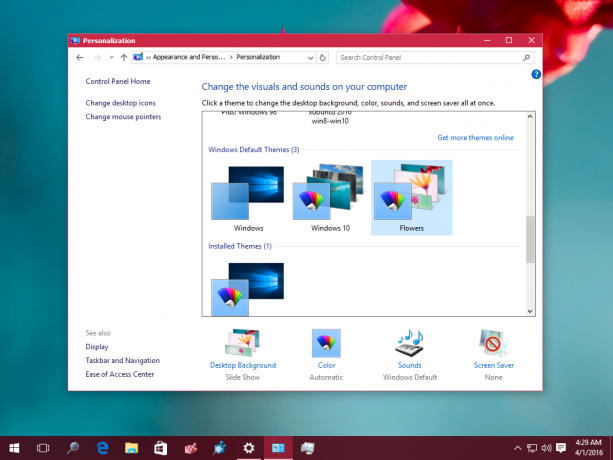
- Feche a janela de Personalização e a Área de Trabalho ficará preta sem mostrar nenhum papel de parede!
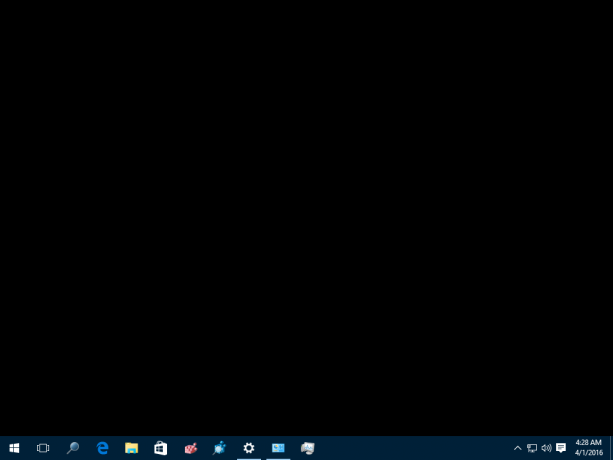
Por algum motivo, o bug ocorre de repente. Na maioria das vezes, o comportamento de Personalização é o esperado.
O problema afetou meu PC várias vezes quando mudei da apresentação de slides da área de trabalho para uma única imagem de fundo.
Aqui está o que você pode fazer para evitar esse problema.
Primeiro, certifique-se de que a opção Mostrar plano de fundo das janelas não esteja desabilitada no aplicativo Configurações.
- Abrir configurações.
- Vá para Facilidade de acesso -> Outras opções.
- Certifique-se de que a opção Mostrar plano de fundo do Windows esteja ativada. Caso contrário, ative esta opção.
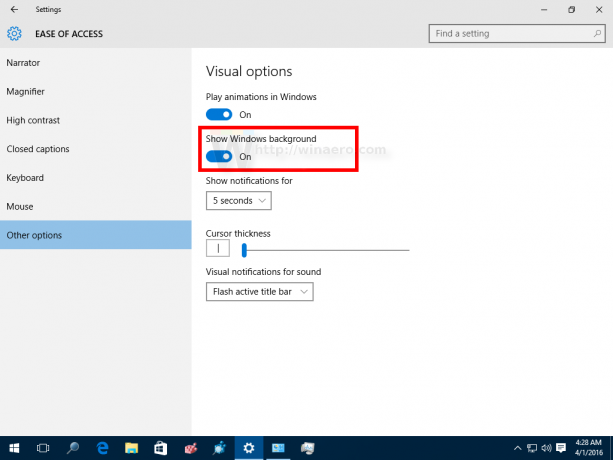
Agora faça o seguinte.
- Defina o papel de parede e o tema desejados, mesmo que a área de trabalho tenha ficado preta.
- Salve todo o seu trabalho e saia do Windows 10. Na próxima vez que você entrar, a área de trabalho mostrará a imagem de fundo adequada.
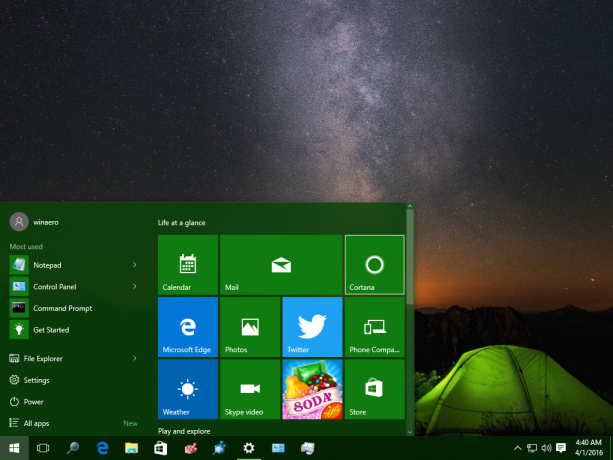
É isso.



